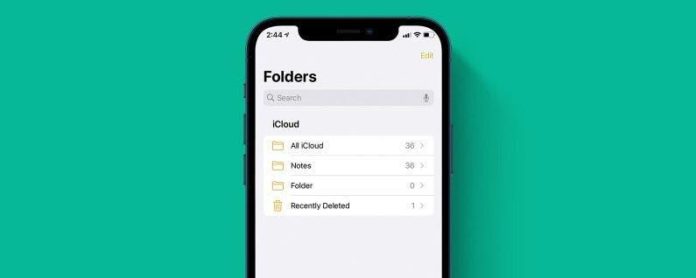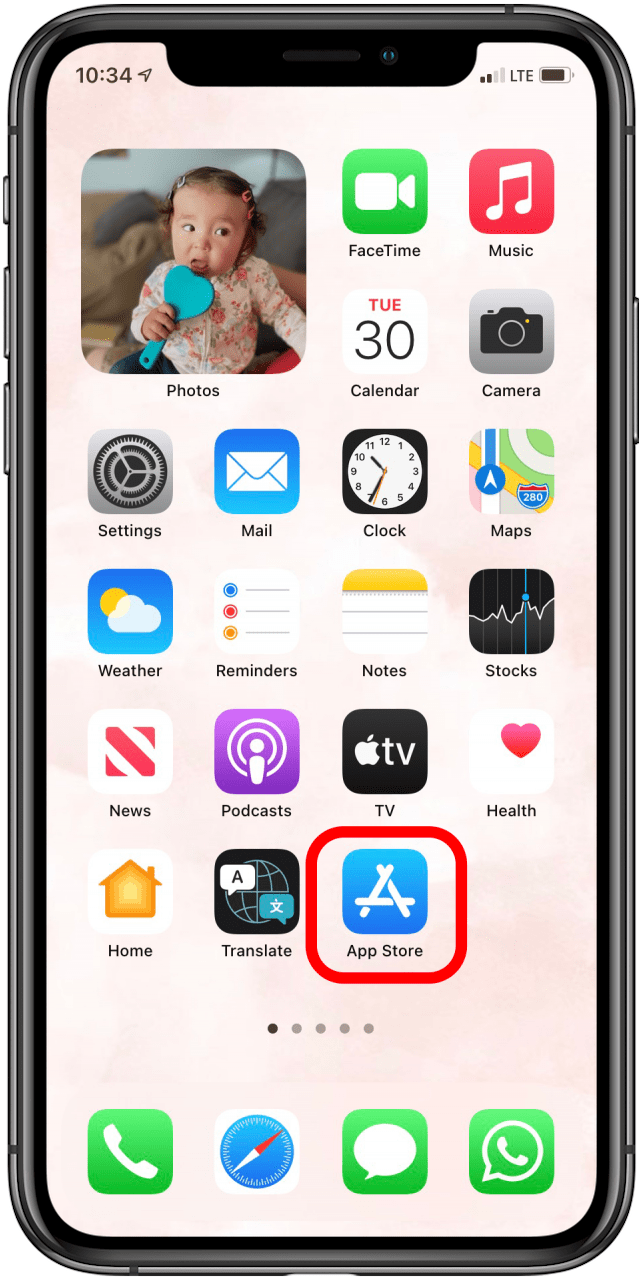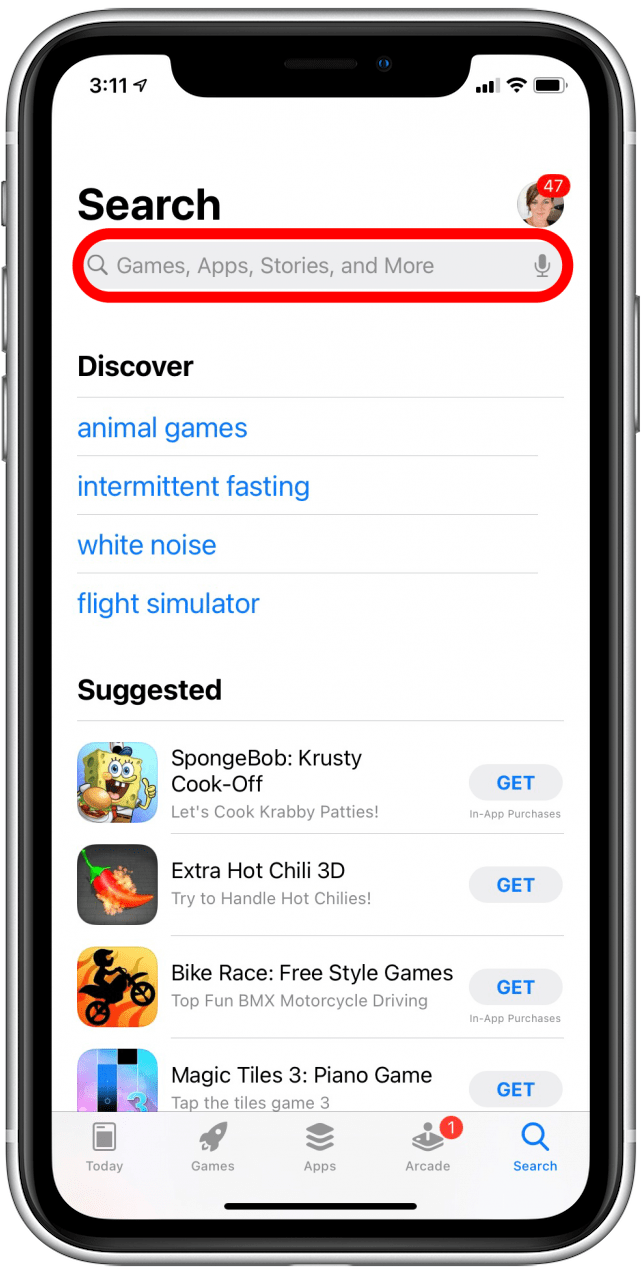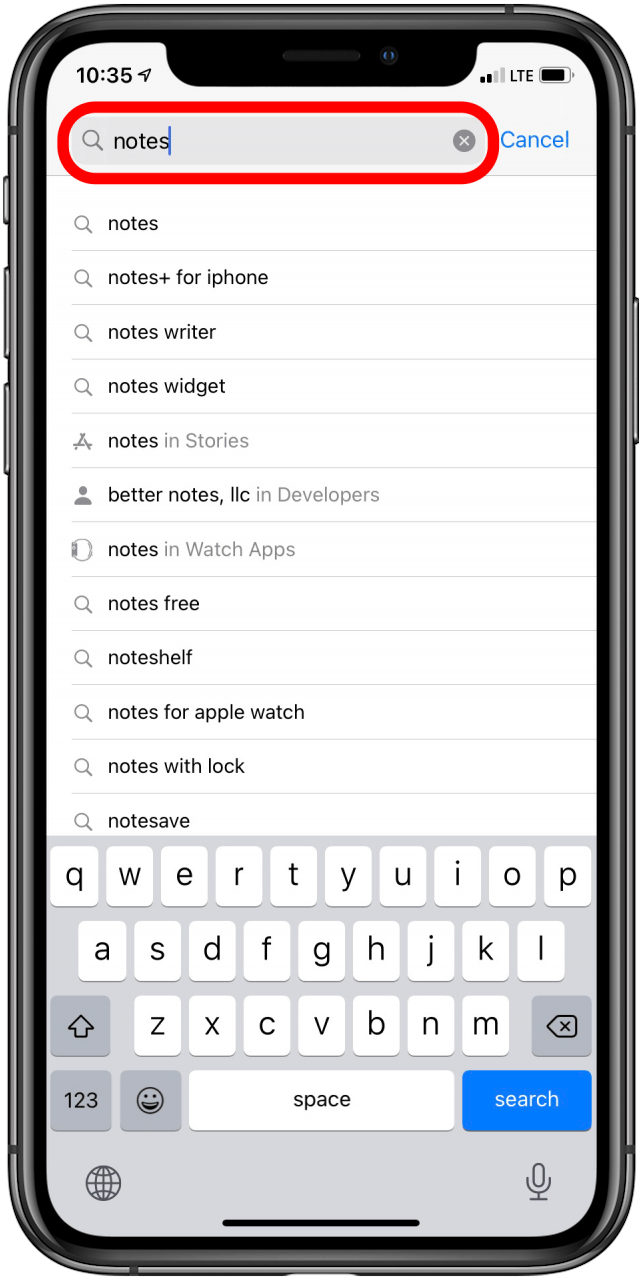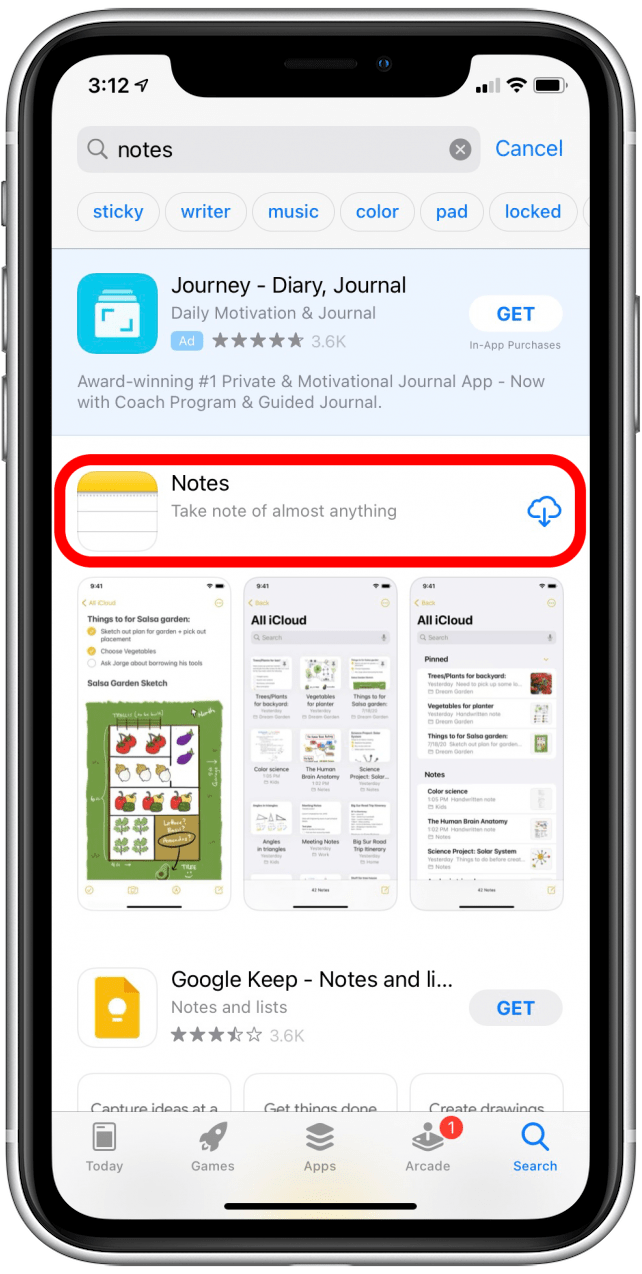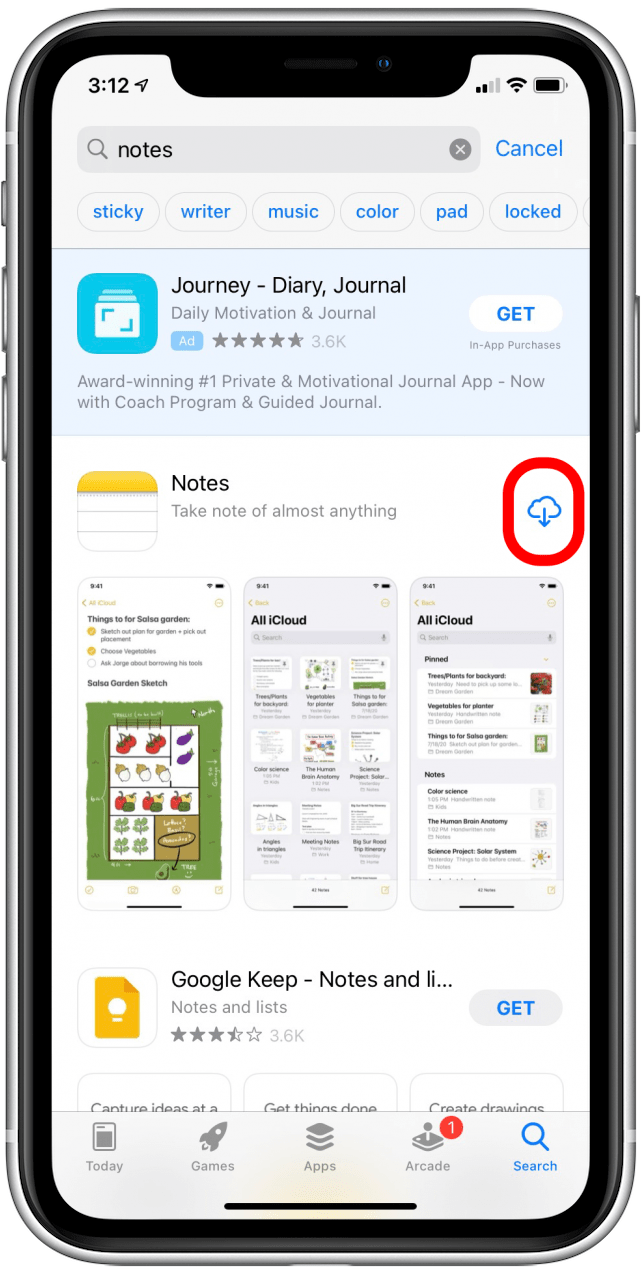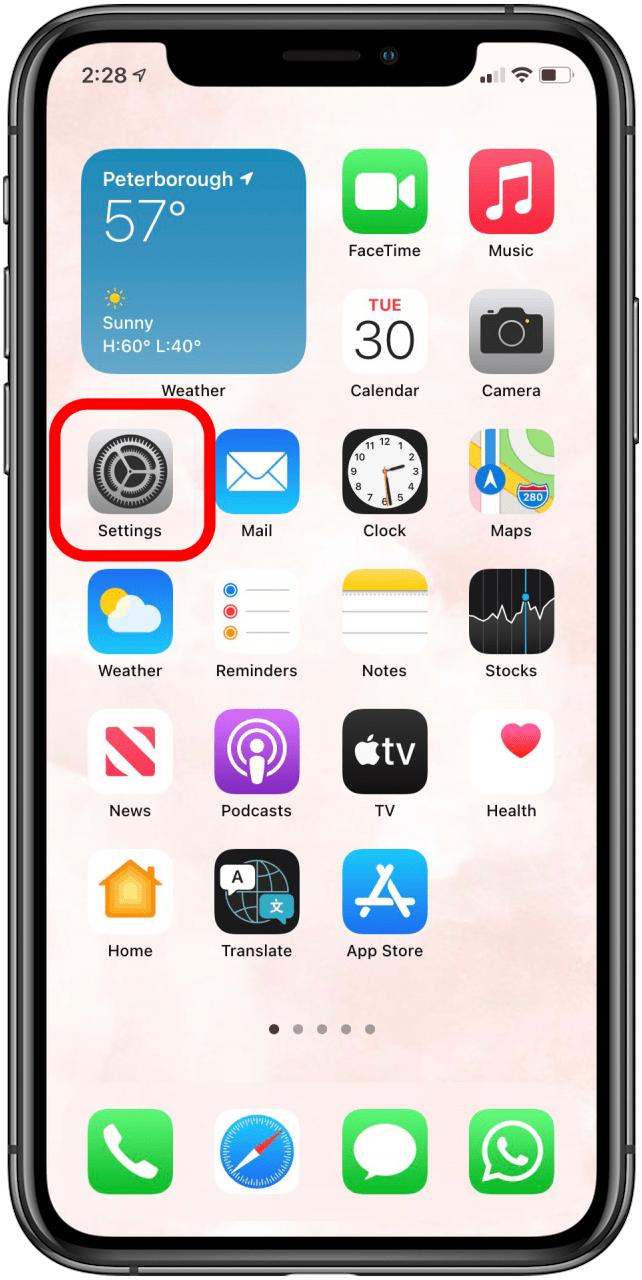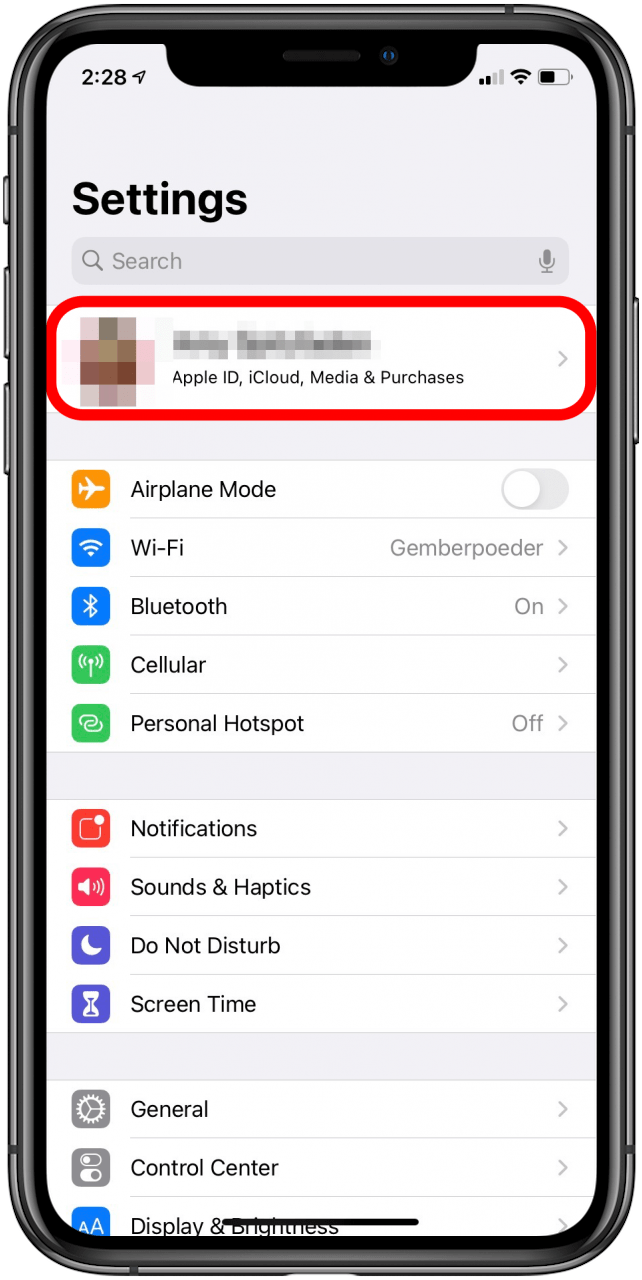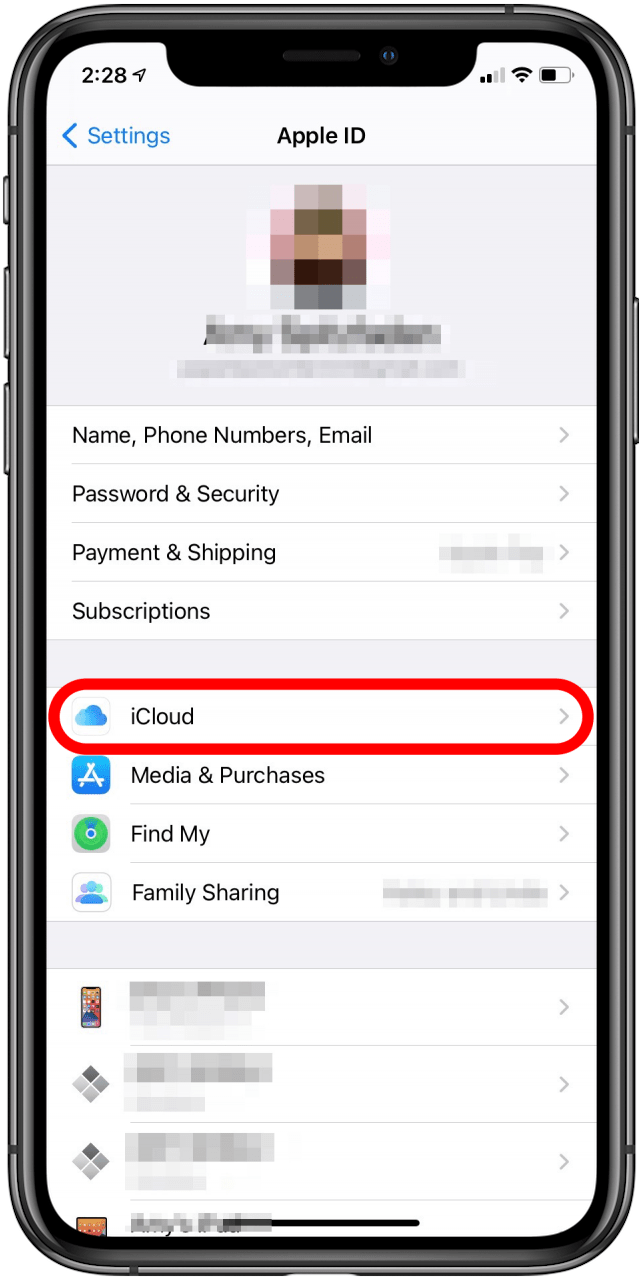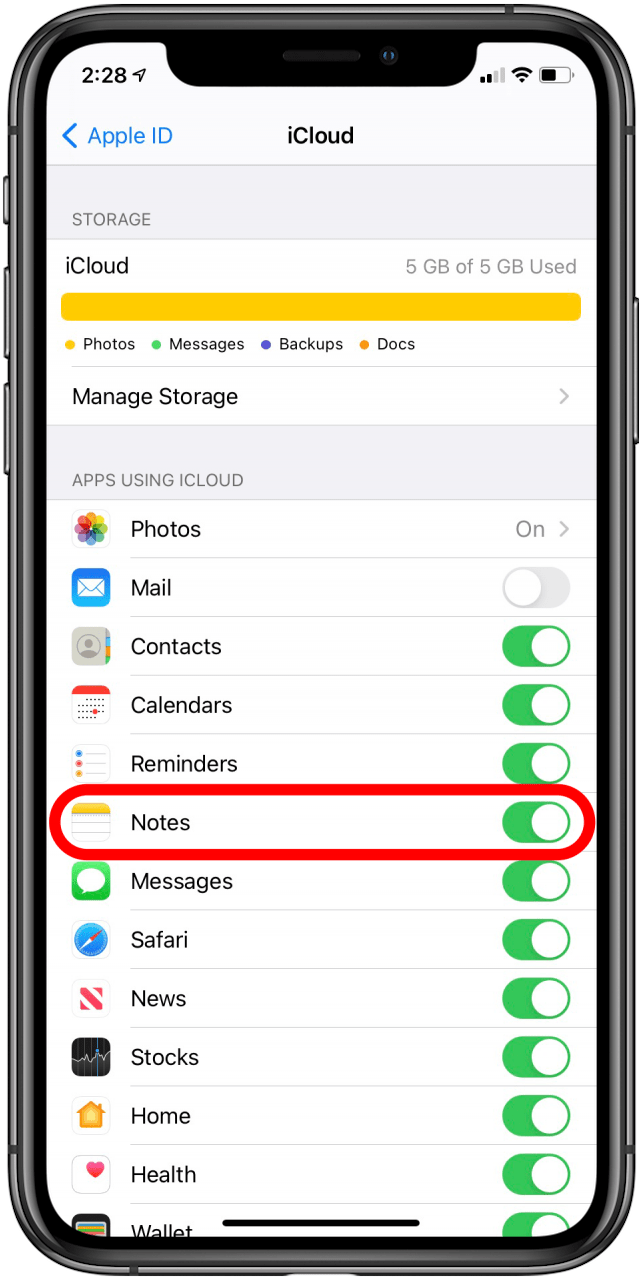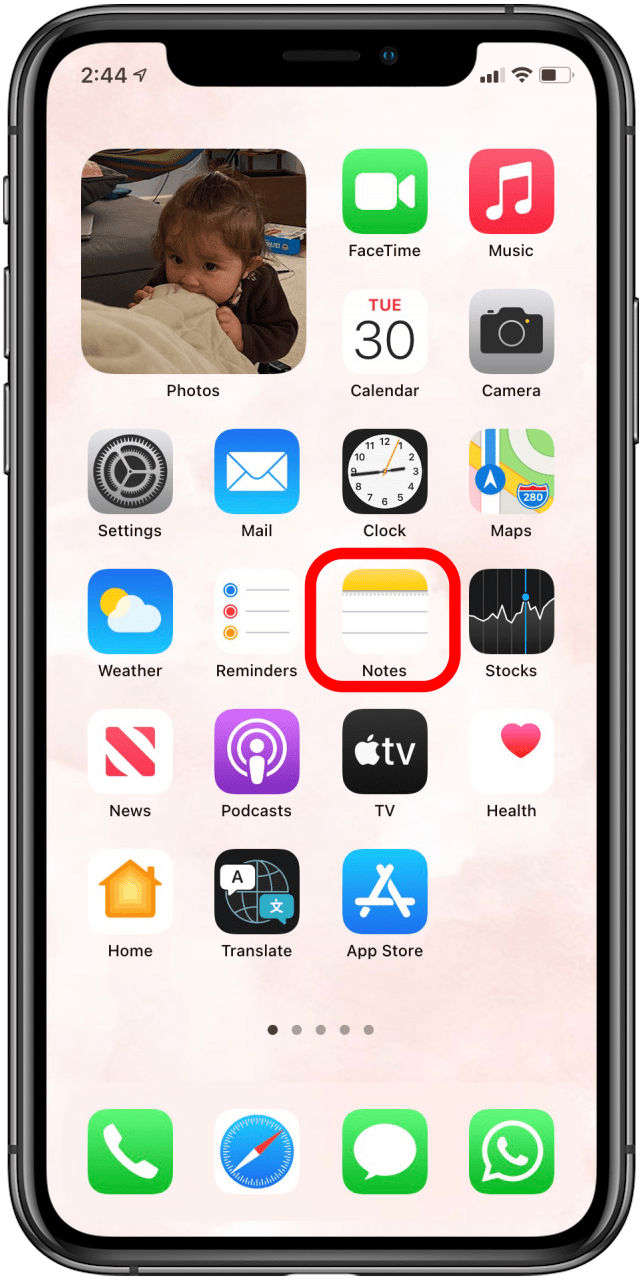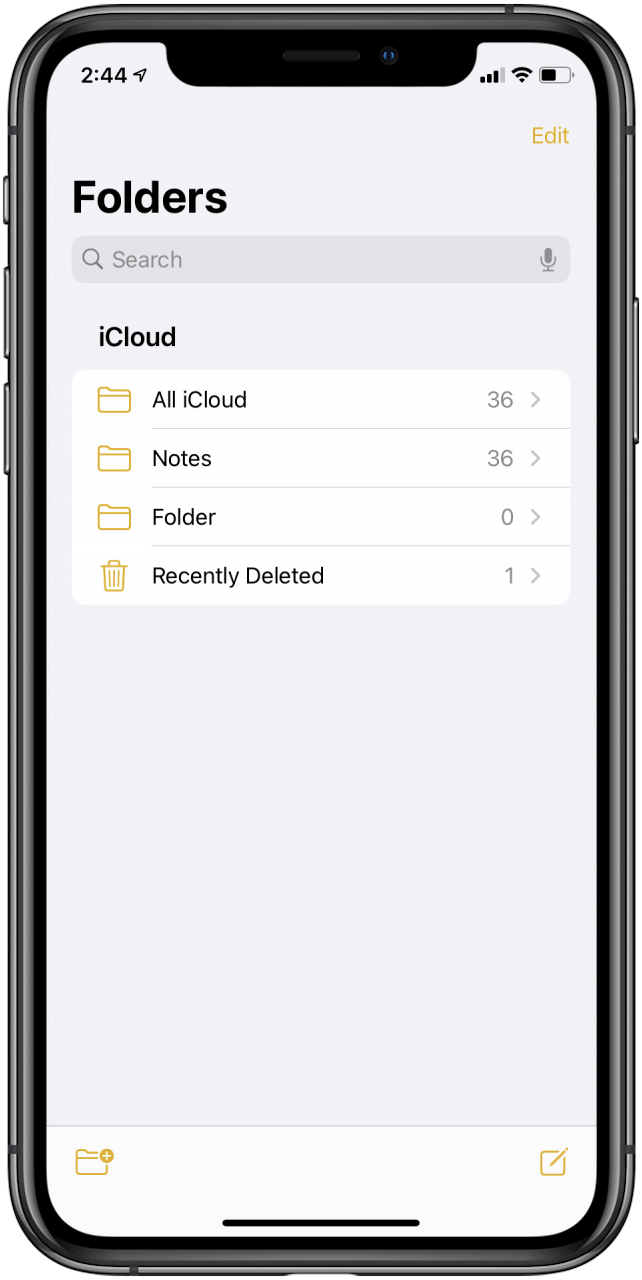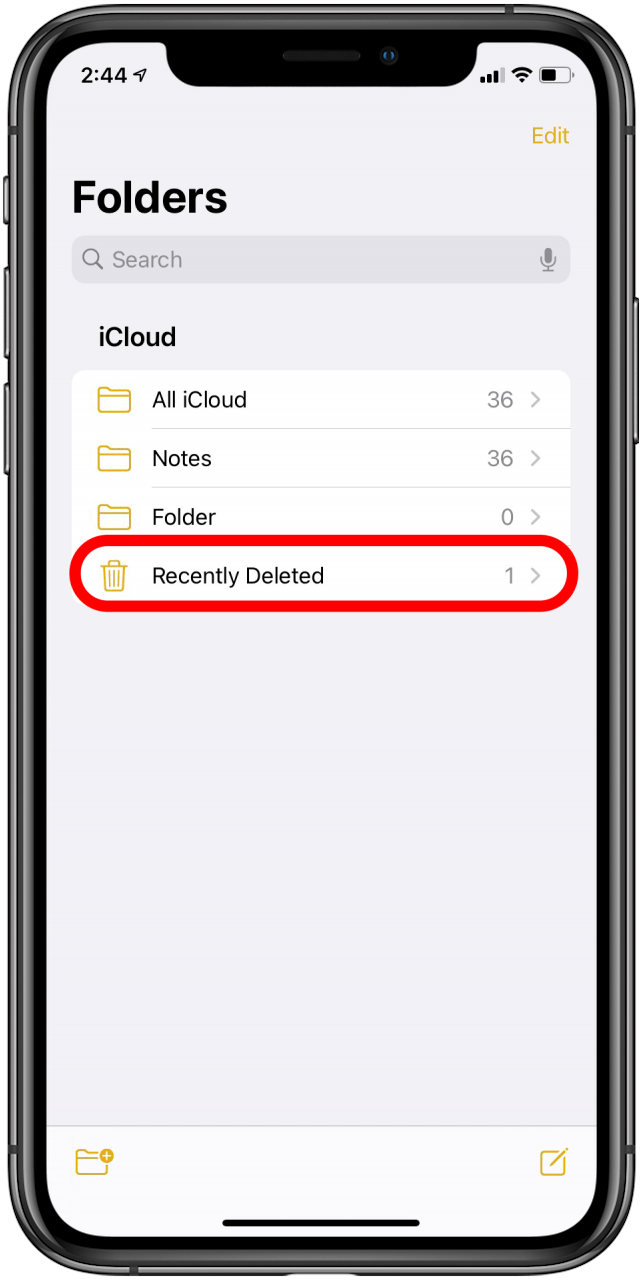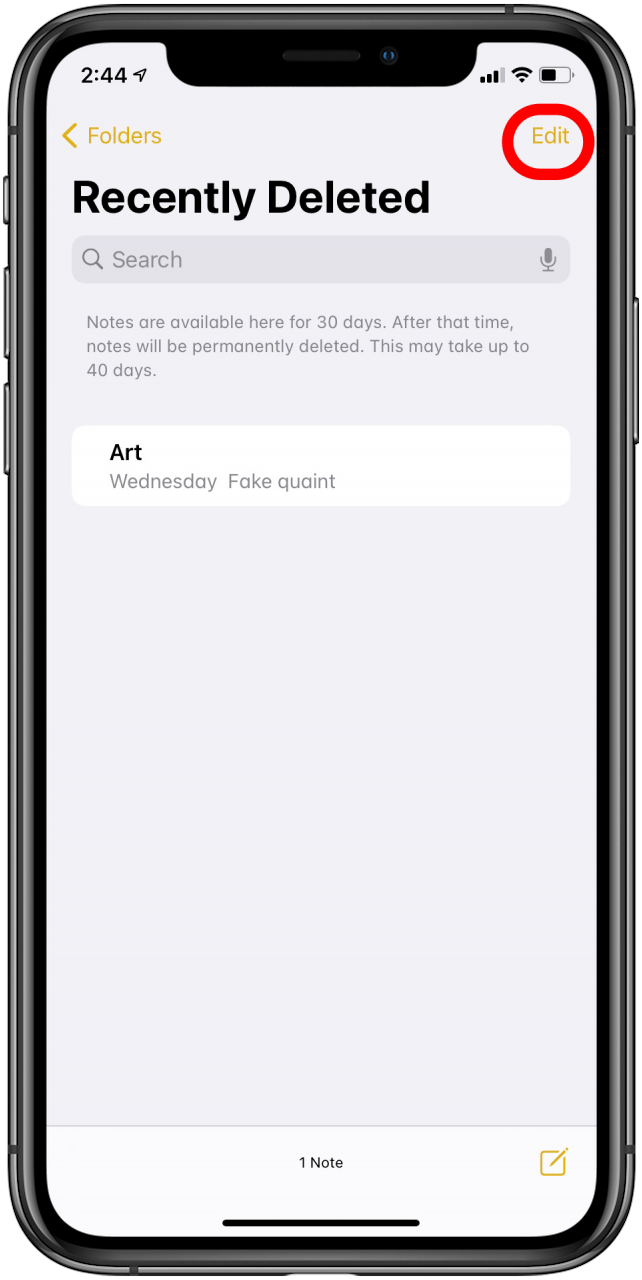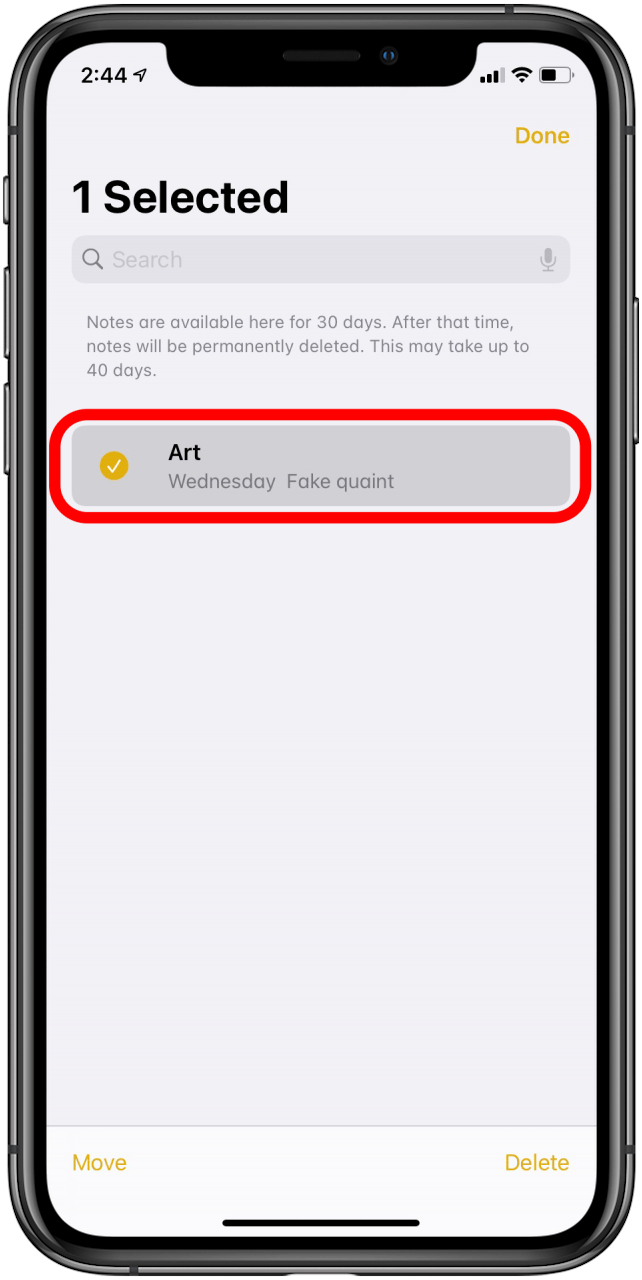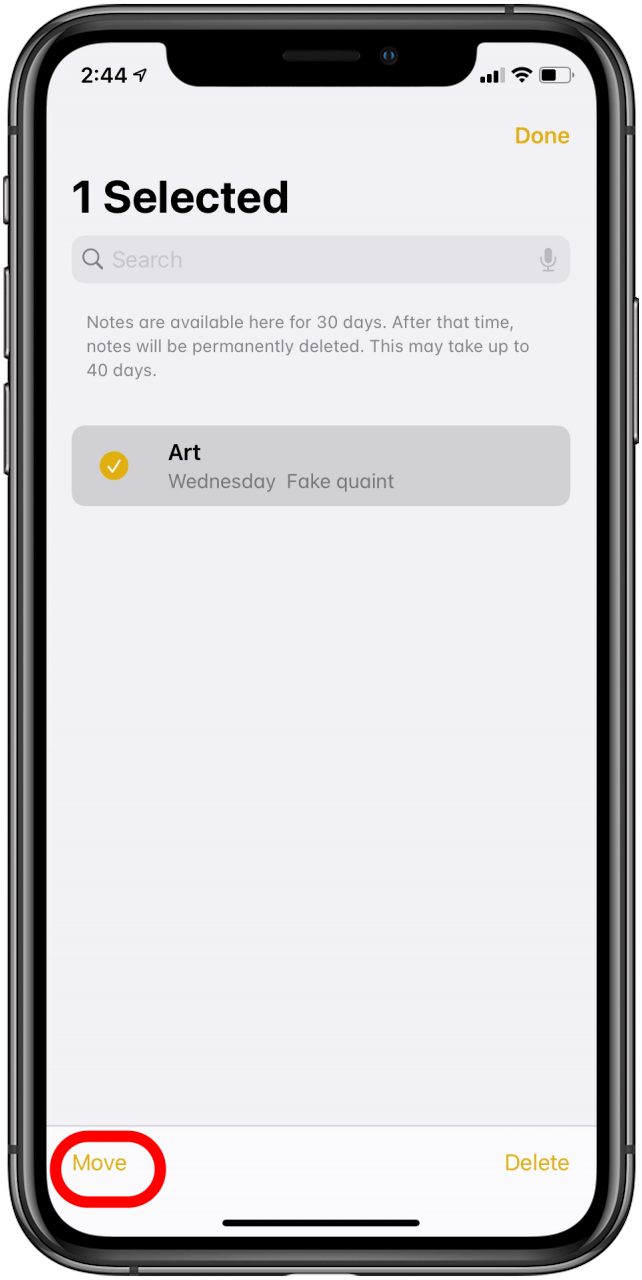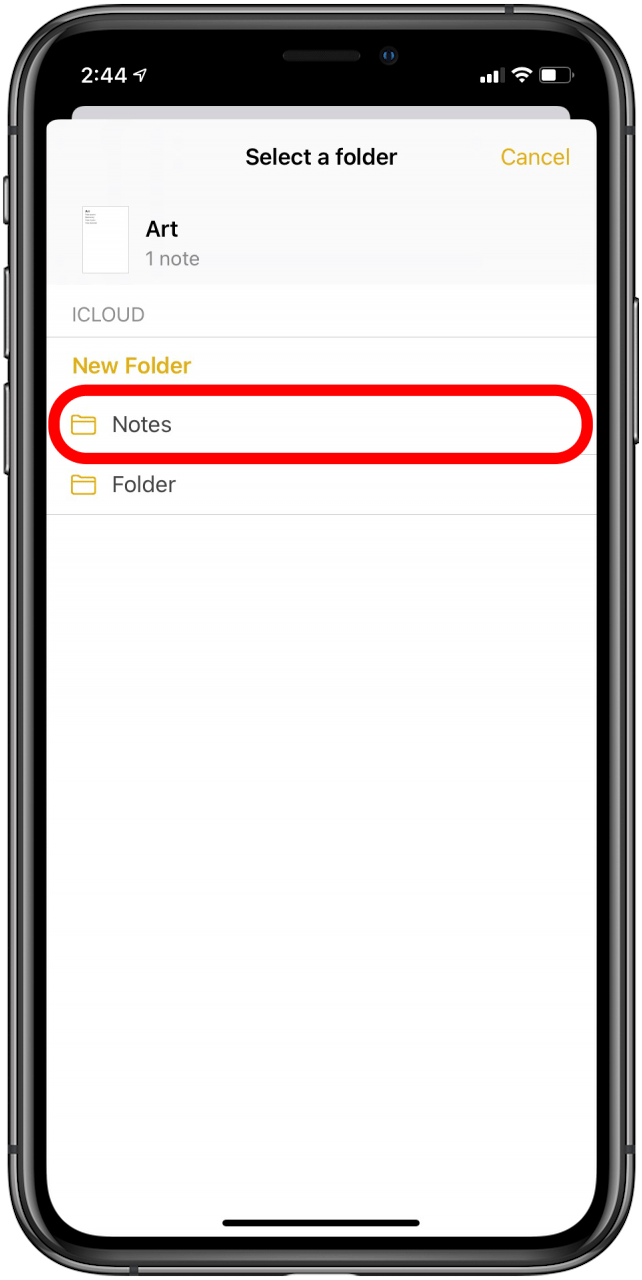Žiaľ, pre používateľov zariadení iPhone zmiznú poznámky z iPhonu alebo sa stratí celá aplikácia Notes. Ukážeme vám, ako obnoviť všetky poznámky, ktoré ste omylom odstránili, a tiež to, ako dostať aplikáciu Notes späť do vášho iPhone, ak ste ju omylom odstránili.
Ako preinštalovať aplikáciu Notes na vašom iPhone
Toto je najjednoduchší problém s aplikáciou Notes, ktorý sa dá opraviť. Ak aplikáciu Poznámky jednoducho nenájdete, potiahnite prstom zo stredu plochy na plochu. Týmto sa vo vašom iPhone otvorí vyhľadávanie Siri. Zadajte „Poznámky“. Ak sa ikona aplikácie nezobrazuje vo vašich možnostiach vyhľadávania alebo ak sa zobrazuje v obchode App Store, bola nejako odstránená. Tu je postup, ako získať aplikáciu Notes späť do vášho iPhone:
-
Otvorte vo svojom iPhone App Store .

-
Klepnite do vyhľadávacieho panela .

-
Vyhľadajte „poznámky “.

-
Nájdite aplikáciu Notes spoločnosti Apple .

-
Stiahnite si poznámky do svojho iPhone klepnutím na ikonu stiahnutia iCloud .

-
Obnovte svoje poznámky pomocou iCloudu .
Bohužiaľ, ak ste mali vo svojom iPhone uložené poznámky, ktoré neboli v iCloude, keď ste odstránili aplikáciu Poznámky, jediný spôsob, ako získať tieto stratené poznámky späť, je obnoviť zálohu iPhone , ktorá ich obsahovala. Ak ste mali zálohy iCloud zapnuté automaticky, mali by ste byť schopní obnoviť dosť nedávnu zálohu, aby ste pri tom nestratili ďalšie informácie. Dokázal som to po odstránení aplikácie Notes pre tento článok. Vymazanie a obnovenie vášho iPhonu nie je nijako zvlášť zábavné, ale ak boli pre vás tieto poznámky dôležité, je pekné, že ich získanie je možné.
Ako získať späť poznámky z iPhone, ktoré zmizli
Ak máte vo svojom iPhone poznámky, ktoré už zmizli, existuje jednoduchá oprava, ako ich získať späť – ak boli poznámky, ktoré zmizli, zálohované do iCloudu. Ak ste stratené poznámky uložili lokálne, budete musieť obnovte staršiu zálohu iPhonu , aby ste tieto poznámky obnovili , takže buďte opatrní, aby ste vybrali staršiu zálohu z doby, keď viete, že poznámky existovali na vašom iPhone.
Inak je vrátenie vašich poznámok vďaka iCloudu jednoduché. Obnovenie zmazaných poznámok z iPhone:
-
Otvorte na svojom iPhone aplikáciu Nastavenia .

-
V hornej časti klepnite na svoje Apple ID .

-
Klepnite na iCloud .

-
Zapnite možnosť Poznámky .

-
Vráťte sa do aplikácie Poznámky a potiahnutím zhora nadol obnovte a načítajte stratené poznámky.
Týmto obnovíte svoje poznámky z iCloudu. Ak ste stratili poznámky, ktoré neboli zálohované na iCloud, budete musieť obnoviť zálohu iPhonu, ako je uvedené vyššie.
Ako obnoviť odstránené poznámky v iPhone
Poznámky, ktoré ste nedávno odstránili vo svojom iPhone, sa zobrazia v špeciálnom priečinku venovanom naposledy odstráneným poznámkam. Poznámky zostanú v priečinku Naposledy odstránené 30 dní, potom budú z vášho zariadenia úplne odstránené. Ak ste nedávno odstránili poznámku a uvedomili ste si, že ju musíte získať späť, môžete obnoviť odstránené poznámky v iPhone takto:
-
Otvorte aplikáciu Poznámky .

-
Uistite sa, že sa nachádzate v zobrazení Priečinky v aplikácii Poznámky. Ak nie, klepnite na šípku späť v ľavom hornom rohu, kým nie ste.

-
Klepnutím na priečinok Nedávno odstránené môžete prehľadať odstránené poznámky a nájsť ten, ktorý chcete obnoviť.

-
Klepnite na možnosť Upraviť .

-
Vyberte poznámku alebo poznámky, ktoré chcete obnoviť.

-
Klepnite na Presunúť v ľavom dolnom rohu.

-
Vyberte priečinok, do ktorého chcete poznámky presunúť.

Dúfame, že vám tento článok pomohol obnoviť odstránené poznámky, ktoré vám chýbali! Máte problémy, ktoré nie sú uvedené v riešení vyššie? Dajte nám vedieť v komentároch a tento článok aktualizujeme, aby obsahoval ďalšie pokyny!